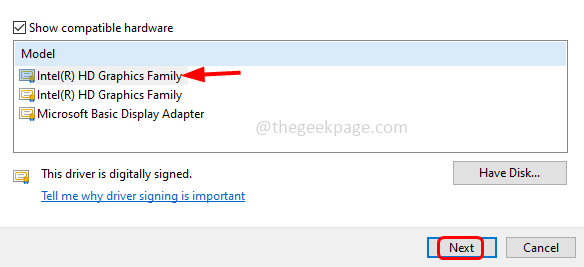沿って TechieWriter
ドキュメントの正確なコピーはファックスです。 印刷物の電話送信です。 ファックスは、多くの場合、ユーザーに何かを表示する出力デバイスなどのプリンターに関連付けられた電話番号に送信されます。 ファックス機を使用して、元のドキュメントをスキャンします。 私たちの場合、コンピュータシステムはドキュメントをスキャンするためにスキャナーと呼ばれる入力デバイスを使用します。 ドキュメントはエンコードされ、電子信号の形式で電話媒体を介して送信されます。 受信側では、ドキュメントがデコードされて元の形式に変換され、後で印刷できます。
参照: – 無料でファックスを送信するトップ10のウェブサイト
Windows 10では、コンピューターシステムとの間でFAXを送受信できます。 と呼ばれる簡単なプログラム Windowsファックスとスキャン この機能を実現するために、Windowsオペレーティングシステムで採用されています。 ファックスの機能を利用するには、システムに次の重要な要件が必要です。
- ファックスモデムが電話回線を介してコンピュータに接続されていることを確認してください。
- または、FAXサーバーをコンピューターに接続する必要があります。
- ファックスを送受信するには、すべての前にファックスアカウントを作成する必要があります。
コンピュータを使用してFAXを効率的に送受信する方法を学ぶために読んでください。
ステップ1
- クリックしてください 開始 に移動するためのメニュー Windowsファックスとスキャン. 表示されるメニューから、を見つけてクリックします すべてのアプリ.
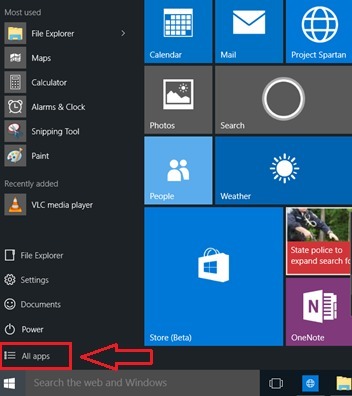
ステップ2
- 今、あなたは見つける必要があります Windowsアクセサリ オプションのリストから。 に関連付けられたドロップダウン矢印があります Windowsアクセサリ. それをクリックしてリストを展開します。
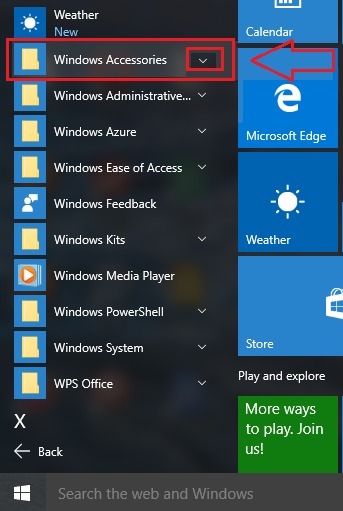
ステップ3
- リストが展開されたら、 Windowsファックスとスキャン それをクリックして、次のステップに進みます。
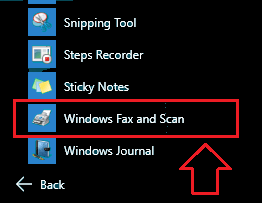
ステップ4
- の新しいウィンドウ Windowsファックスとスキャン 開きます。 左下隅に、という名前のボタンが表示されます ファックス. クリックして。
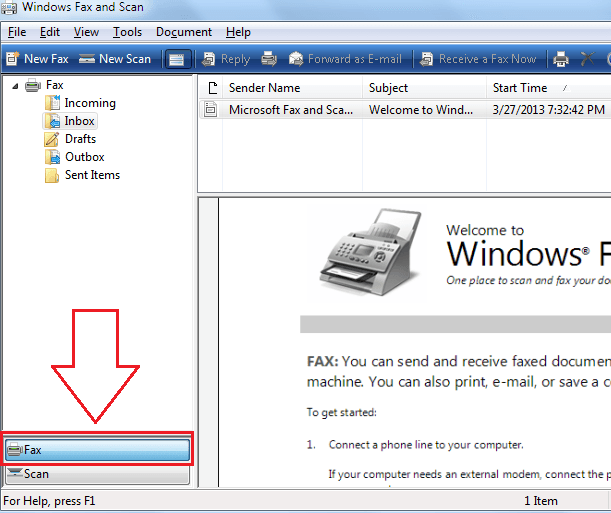
ステップ5
- これで、新しいドラフトを作成する準備が整いました。 最初のステップとして、をクリックします 新しいファックス、左上隅にあります。
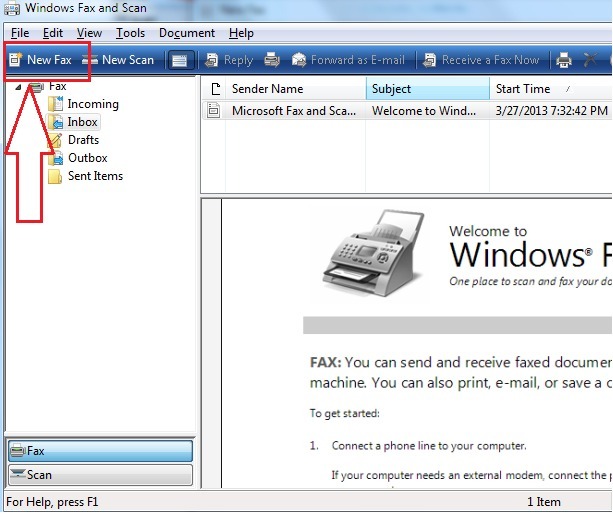
ステップ6
- ご覧のとおり、次のスクリーンショットのような新しいウィンドウが表示されます。 ここからFAXを作成できます。
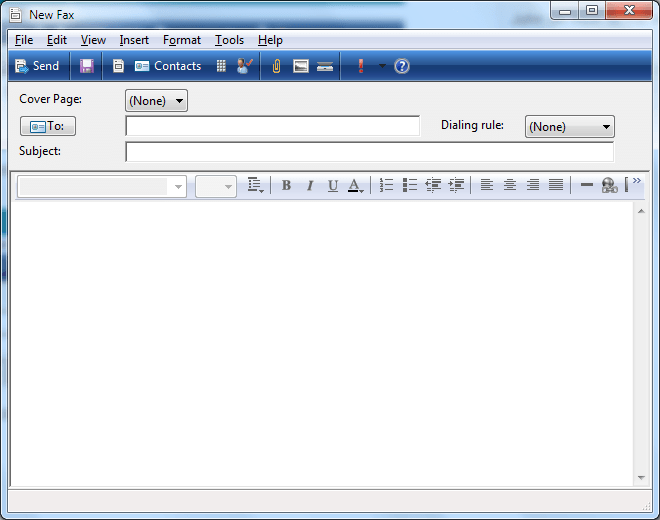
ステップ7
- 明らかにあります に そしてその 件名 ファックスを送信するために記入する必要がある列。 ファックスにファイルを添付したい場合は、をクリックしてそれを行うことができます ペーパークリップ スクリーンショットに示されているアイコン。
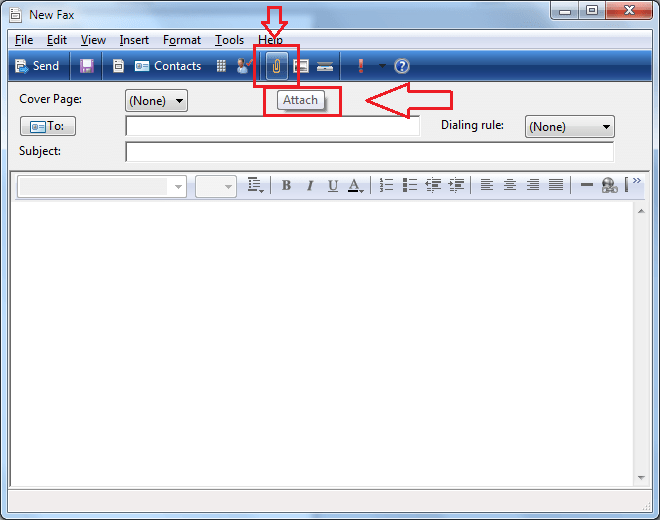
ステップ8
- をクリックすると、FAXに画像を挿入できます。 ピクチャー アイコン。
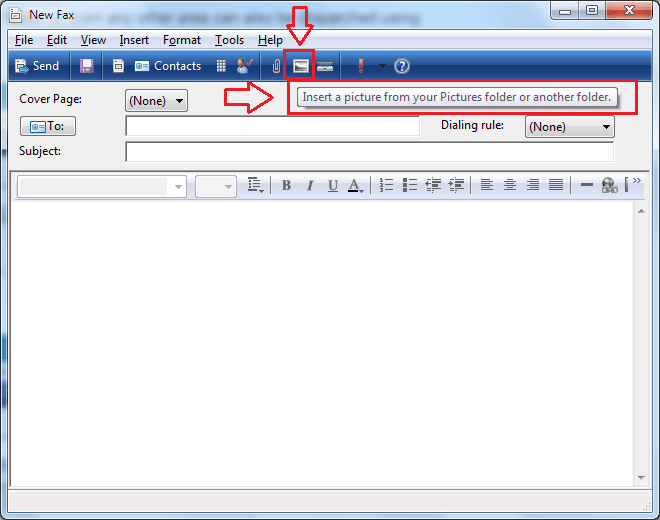
ステップ9
- 次のスクリーンショットに示すアイコンを使用して、スキャンしたドキュメントまたは画像を挿入することもできます。
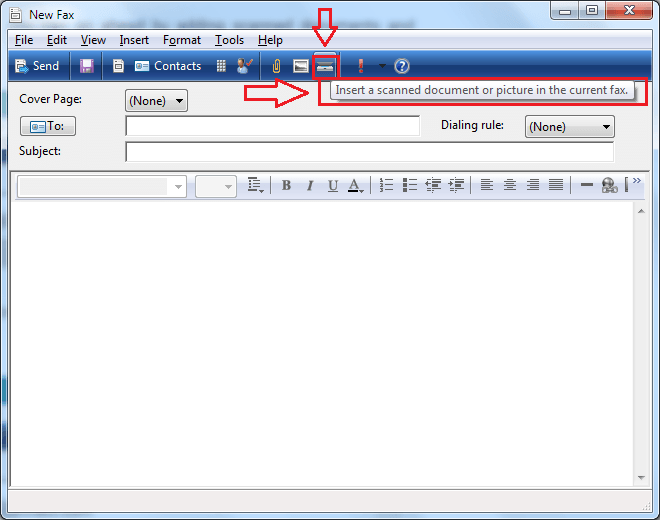
ステップ10
- ファックスの作成がすべて完了したら、を使用して送信できます。 送信 ウィンドウの左上隅にあるボタン。
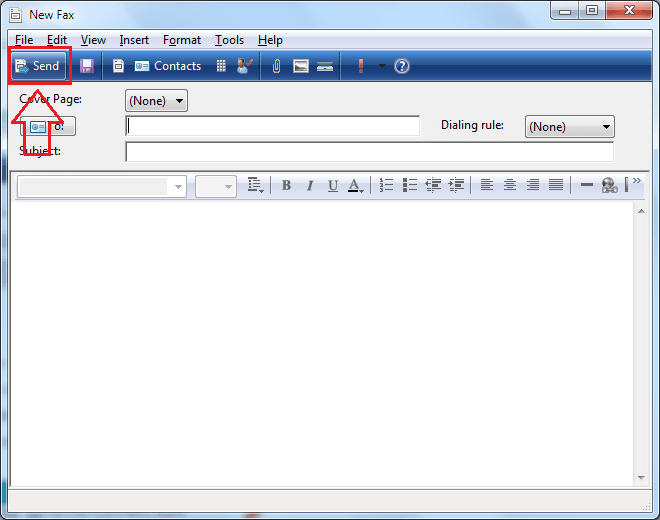
ステップ11
- ファックスの受信は他の何よりも簡単です。 受信するFAXがあることがわかっている場合は、アプリケーションを開いて、 今すぐFAXを受信する 次のスクリーンショットに示すように。 これで、FAXを受信する準備が整いました。
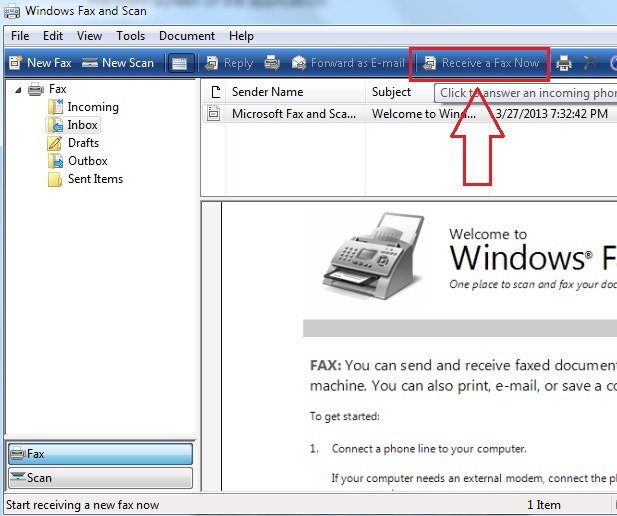
Windows 10からのファックスの送受信は、この記事で説明するのと同じくらい簡単です。 この記事がお役に立てば幸いです。